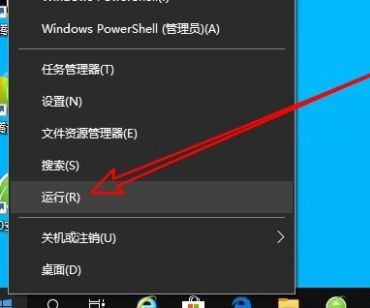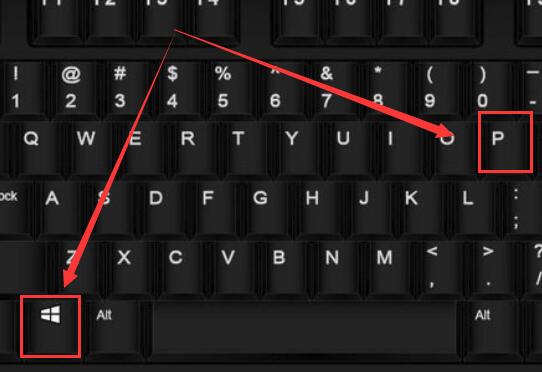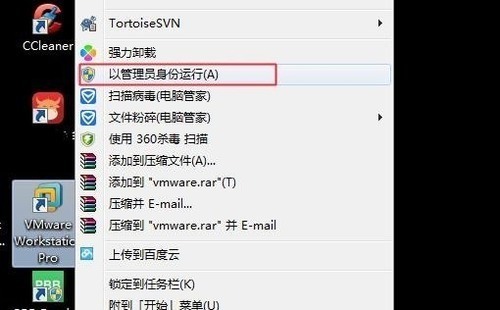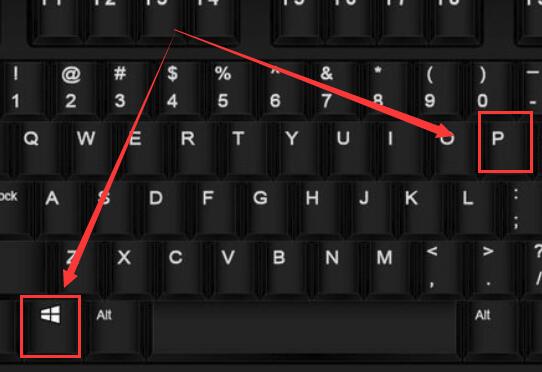
如何解决连接Win10的投影仪不显示的问题?Win10连接投影仪没有信号怎么办?很多朋友都可以使用投影仪,但是有些用户连接投影仪后发现没有画面。这是怎么回事?其实想要正常使用投影仪,用户需要在电脑上进行一些设置。你该怎么办?
Win10连接投影仪不显示的解决方法:
1、连接好投影仪后,电脑按快捷键“Win+P”,可以快速打开投影设置。如图所示:
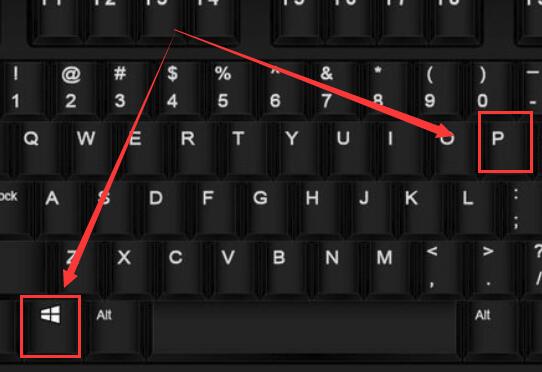
2、可以看到第一个选项“仅电脑屏幕”,就是电脑有画面,投影没画面。
复制就是电脑和投影两个屏幕画面都一样。
拓展则是投影画面是电脑画面的延伸,电脑有桌面图标,投影画面没有桌面图标。
第四种是仅投影屏幕有画面,电脑没画面,用户需要看着投影进行操作。
这几个选项,我们一般选择“复制和扩展”,当然,其它的选项也可以哦。如图所示:
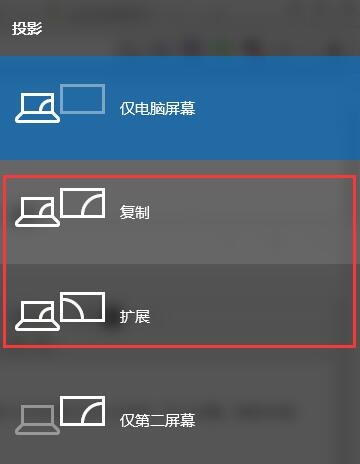
3、每种选项的效果都不一样,如果大小不合适的话,可以切换显示模式进行调整。
4、如果需要设置分辨率,那么久右击左下角开始,点击“设置”。如图所示:
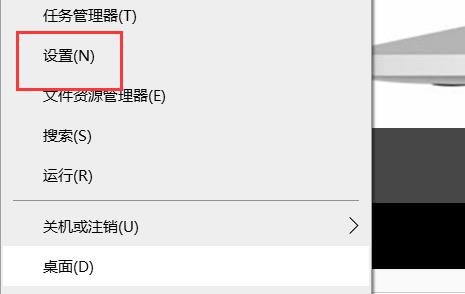
5、最后选择自己要的分辨率就好啦。如图所示: